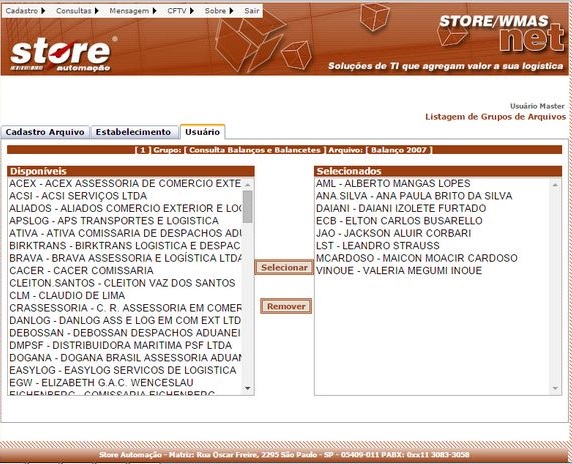O menu Cadastro de Arquivo tem a finalidade de disponibilizar aos usuários arquivos para download. Estão homologados os arquivos nos formatos ".zip" e ".rar".
Agora vamos cadastrar um arquivo clicando no botão 'Novo'.
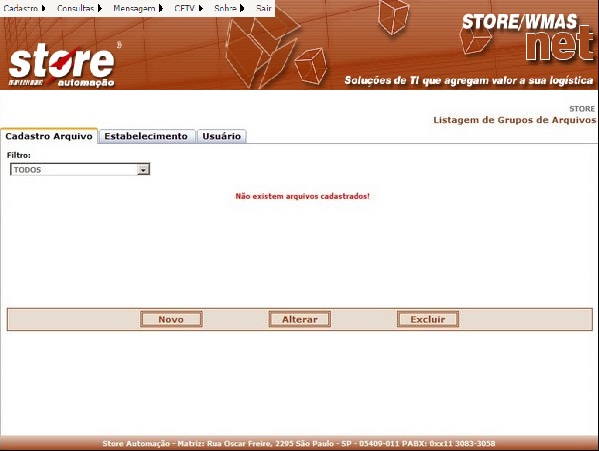
Preencheremos os seguintes campos:
| • | Título Arquivo: Colocar o nome que deseja exibir para o arquivo a ser anexado. |
| • | Grupo Arquivo: Colocar o grupo criado anteriormente referente a esse arquivo. |
| • | Arquivo: Indicaremos o diretório em que o arquivo a ser disponibilizado se encontra. |
| • | Público: Define se todos os usuários terão acesso ou só usuários autorizados pelo administrador. |
| • | Ativo: Define se o arquivo fica ativo ou inativo no sistema.(Se marcado como inativo ficará indisponível para download) |
Clique no botão 'Gravar'.
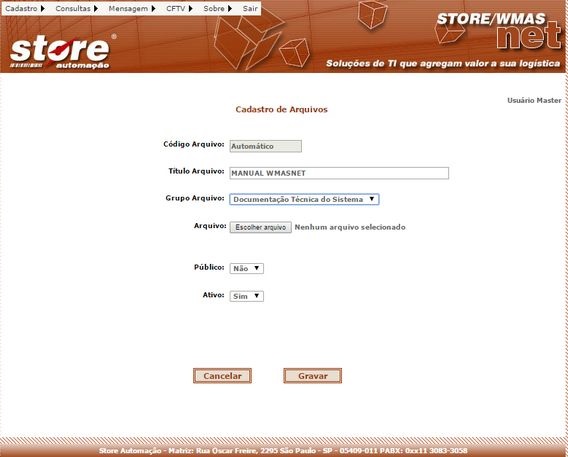
O arquivo para download será exibido como na figura abaixo:
Após criado o arquivo temos que indicar os estabelecimentos que terão acesso a esse arquivo, para isso temos que selecionar o arquivo e acessar a guia "Estabelecimentos".

Nesse processo temos que selecionar os estabelecimentos que terão acesso a esse arquivo. Selecione um ou mais estabelecimentos e clique no botão "Selecionar".
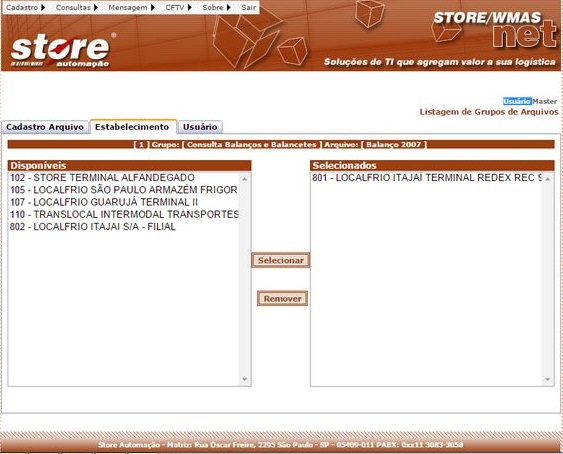
O estabelecimento selecionado deverá ficar o lado direito como na figura abaixo:
Caso queira remover esse estabelecimento basta seleciona-lo e clicar no botão "Remover".
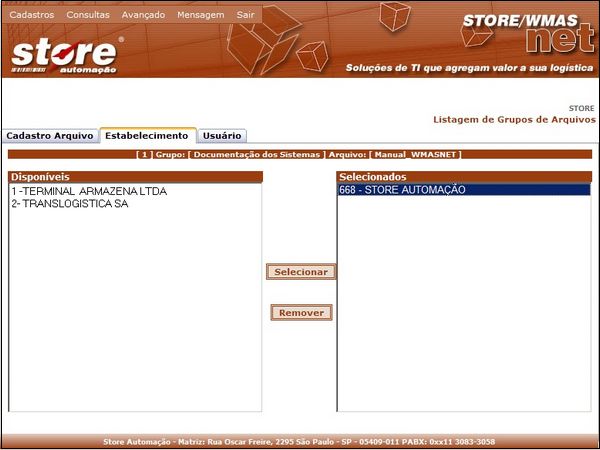
Feito isso, temos que indicar quais serão os usuários que terão acesso a esse arquivo. Para isso temos que acessar a guia "Usuário".
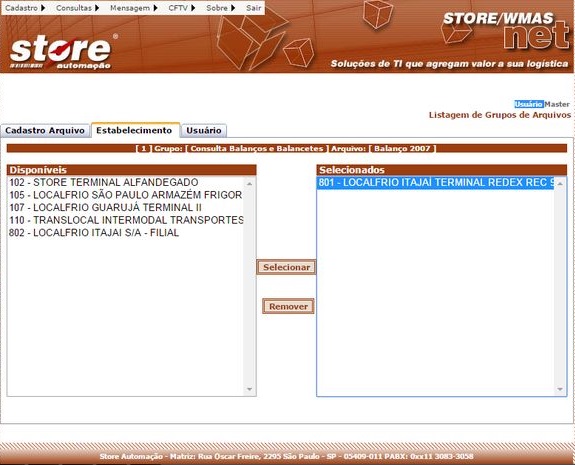
Para selecionar os usuários que terão acesso ao arquivo, é o mesmo processo de seleção do estabelecimento. Selecionar os usuários que terão acesso e clicar no botão "Selecionar". Os nomes dos usuários que terão acesso ficarão do lado direito na caixa "Selecionados", como na figura abaixo.
Concluído esse processo o arquivo está disponível para download.